Epson L380ドライバーをPCにダウンロード&インストールする方法 (5つの方法)
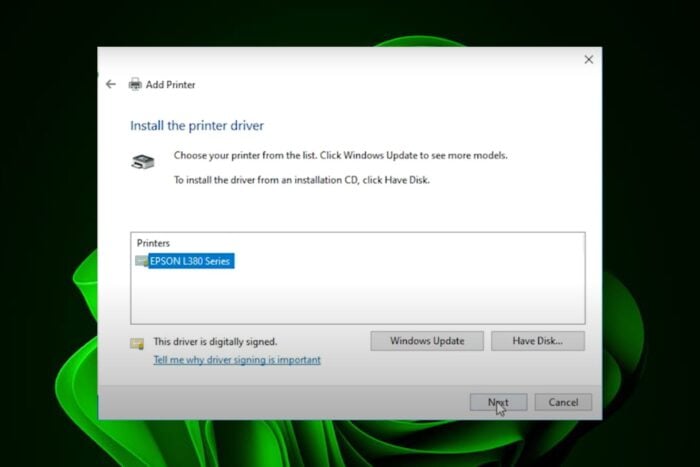
プリンタードライバーをインストールすることで、文書を印刷でき、Epson L380の場合、Windows 7、10、および11デバイスに対するこれらの重要なドライバーをインストールする方法はいくつかあります。
Epson L380プリンタードライバーをインストールするには?
1. メーカーのウェブサイトからダウンロードしてインストールする
- ブラウザを開き、Epsonの公式ドライバーダウンロードページにアクセスします。
- オペレーティングシステムリストからOSを選択します。ほとんどの場合、Windowsのバージョンを自動検出しますが、誤っていることがあるので、手動でWindows 7、10、または11を選択してください。

-
次に、ドライバーをダウンロードします。

- インストーラーファイルを開き、コンピューターにインストールします。
- 次に、タスクバーの虫眼鏡アイコンをクリックします。

- 開いた検索ツールにコントロールパネルを入力します。
- コントロールパネルを選択して、そのウィンドウを開きます。
- 次に、表示方式のドロップダウンメニューで大きなアイコンを選択します。
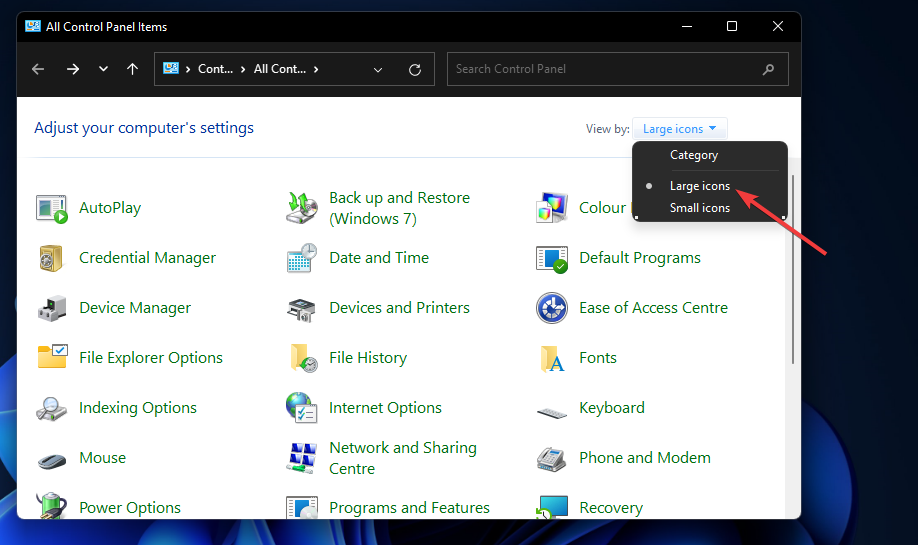
- コントロールパネルでデバイスとプリンターをクリックします。
- それからプリンターの追加ボタンを押します。
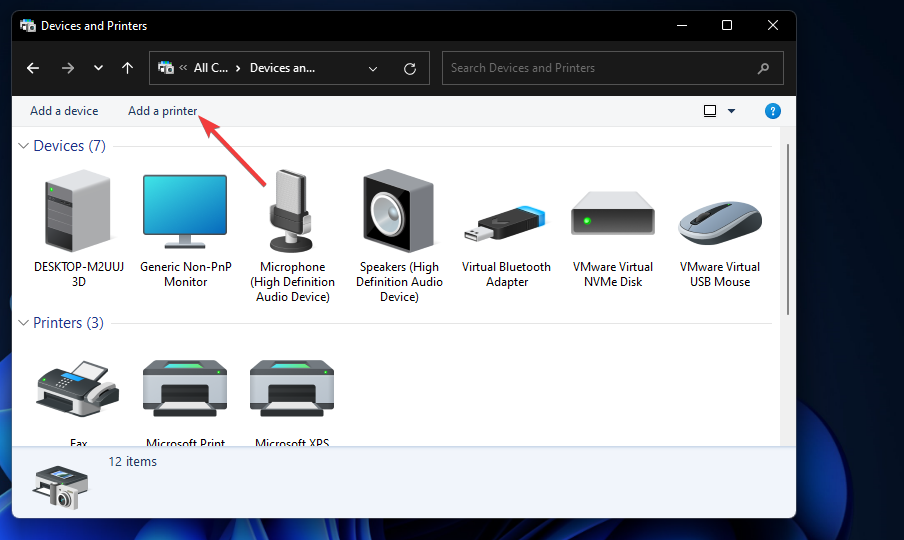
- デバイスの追加ウィンドウでL380プリンターを選択し、次へボタンを押してインストールします。表示されない場合は、一覧に表示されないプリンターを選択オプションをクリックして手動で追加する必要があります。

- 次へボタンを押し、画面の指示に従います。

- プリンターが追加されたら、完了ボタンを押します。
- PCを再起動します。 このトピックについてさらに読む
- Microsoftがセキュリティと安定性のためにWindows Updateからレガシードライバーの段階的廃止を開始
- 来年のWindows 11のハードウェアドライバーに関する2つの重要な変更が発表されました
- ERROR_PLUGPLAY_QUERY_VETOEDの修正方法
- 解決済み:Epson FastFoto ff-680wの画像が表示されない
2. デバイスマネージャーを使用する
- スタートメニューを開き、デバイスマネージャーと入力してEnterを押します。

- 印刷キューを展開します。
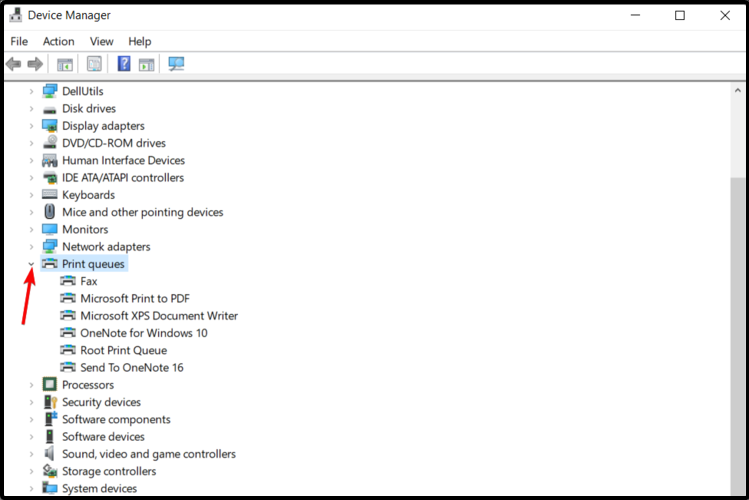
- 必要なものを右クリックし、プロパティを選択します。
- ドライバータブを選択し、ドライバーの更新をクリックします。

- コンピューター上のドライバーを参照を選択します。

- コンピューター上の利用可能なドライバーの一覧から選択へ移動します。

- ディスク使用…をクリックし、ドライバーファイルを見つけます。
- 次へを選択し、インストールが完了するまで待ちます。
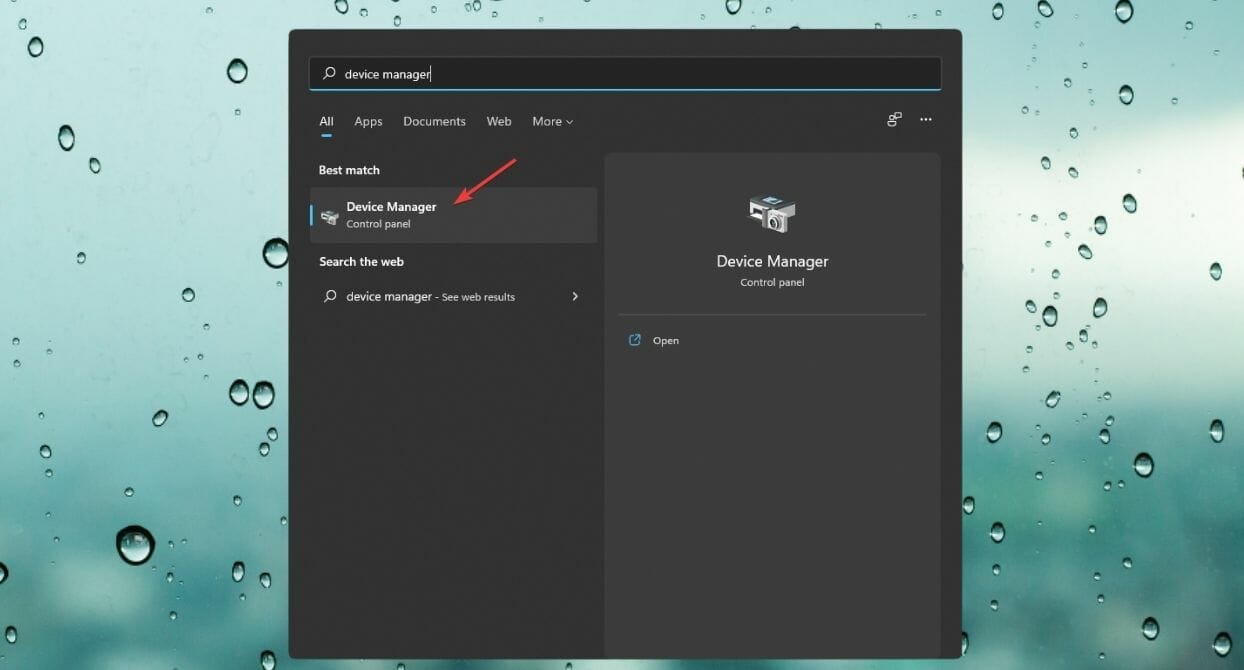
- 更新したいEpsonデバイスを探します。
-
ファイルにドライバーがない場合は、デバイスを右クリックし、ドライバーの更新を選択します。

- ドライバーを自動的に検索をクリックします。
- 更新プロセスを完了します。
3. Windows Updateからドライバーをインストール
- USBケーブルを使用してEpsonプリンターをWindows 11コンピュータに接続します。
- Windows + I キーを押して設定アプリを開きます。
-
次に、Windows Updateをクリックし、詳細オプションを選択します。

-
次に、利用可能な更新のためにオプションの更新をチェックします。

-
次に、ドライバーの更新を選択し、ダウンロード&インストールをクリックします。

- コンピュータを再起動します。
4. ドライバーインストーラーソフトウェアを使用する
Epson L380のドライバーをダウンロードする方法で試行錯誤したくない場合は、ドライバーアップデーターを使用します。このタスクをはるかに簡単にするいくつかの専門ソフトウェアがあります。
あなたがする必要があるのは、選んだツールをダウンロードし、残りはそれに任せることです。
ドライバーをダウンロードするには、L380プリンターをPCに接続し、ツールが欠落しているドライバーを特定し、デバイスに適したものを一致させ、それらを自動的にインストールします。
まとめ
他のモデルについては、Epson L130プリンタードライバーのダウンロード方法、Epson et-4850、Epson L360を確認してください。ここでまとめますが、下のコメントセクションでドライバーをダウンロードする際のおすすめの方法を教えてください。













